הסרת תוכנות הפועלות באופן אוטומטי עם מערכת ההפעלה
הפעם נדבר על כך שבזמן שהמחשב מופעל מחדש, מערכת ההפעלה ווינדוס (Windows XP, Windows 7, Windows 8) היא לא התוכנה היחידה אשר פועלת ברקע, שימו לב שבסרגל הכלים במחשב ישנם אייקונים של תוכנות מסויימות שגם הן פועלות ברקע כאשר מערכת ההפעלה עולה והן יוצרות עומס ובשל כך לוקח למחשב זמן רב לעלות.
כל התוכנות האלו נקראות תוכנות אוטומטיות. במדריך הבא נלמד אתכם כיצד לבטל תוכנות אלו ובכך לגרום למחשב לעבוד ולעלות מהר יותר.
תהליך ביטול תוכנות שמופעלות אוטומטית עם מערכת ההפעלה
1. במערכת ההפעלה ווינדוס (Windows XP, Windows 7, Windows 8) ליחצו על אייקון התחל–> ורישמו msconfig (בחלונית החיפוש) –> כעת ליחצו על מקש אנטר (Enter), במערכת הפעלה Windows XP תצטרכו ללחוץ על התחל –> הפעלה –> msconfig.
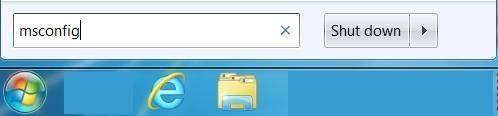
רישמו msconfig
2. בחלון שנפתח גשו ללשונית הפעלה ובאמצע החלון תראו את כל התוכניות אשר עולות עם הפעלת המחשב, הורידו את הסימון V מתוכניות שהנכם מכירים ואינן חייבות לעלות עם מערכת ההפעלה (היזהרו לא להוריד תוכניות חשובות כמו אנטי וירוס וכו..).
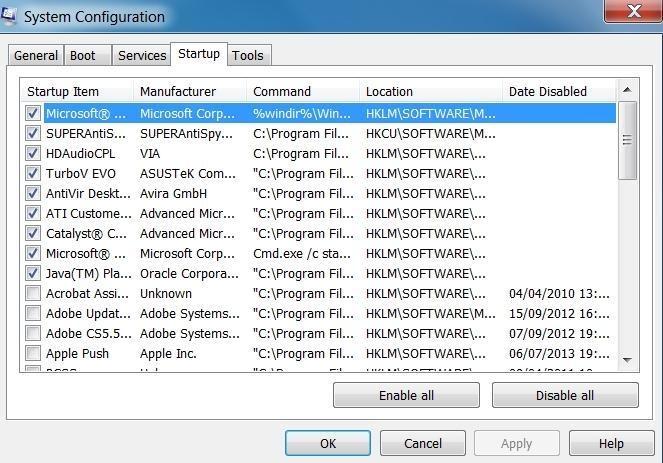 הורידו את סימון V מתוכנות שאינן חייבות לעלות עם מערכת ההפעלה
הורידו את סימון V מתוכנות שאינן חייבות לעלות עם מערכת ההפעלה
3. ליחצו על החל ולאחר מכן אישור, כעת יפתח חלון השואל אתכם האם תרצו שמערכת ההפעלה (ווינדוס) תבצע הפעלה מחדש או האם אתם רוצים לצאת ללא הפעלה מחדש, ביחרו באפשרות של יציאה ללא הפעלה מחדש וליחצו אישור.
בהפעלה הבאה של המחשב התוכנות שמהן הורדתם את סימון ה- V לא יעלו עם המחשב ומערכת ההפעלה תעלה מהר יותר ותעבוד יותר טוב ללא כל עומס התוכניות ברקע.
לשאלות והתייעצות שלחו מייל ל- [email protected]
חפשו אותי ב- Google


